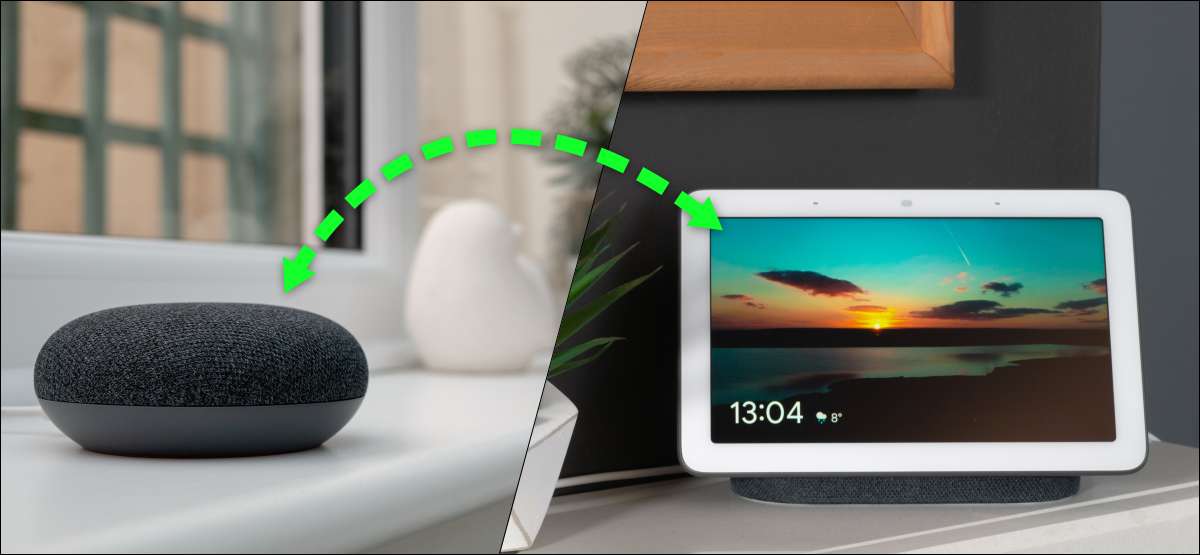
Du låser upp några praktiska funktioner genom att ha flera Google Assistant Högtalare eller smarta skärmar sprids över hela ditt hem. Ett sådant funktion är möjligheten att göra ljud- och videosamtal mellan rum med hjälp av boet-enheter eller till och med din smartphone.
Du kan vara bekant med förmågan att "Broadcast" ett meddelande till en Google Nest-högtalare eller visa. Även om detta kan vara användbart i vissa situationer, kan det också känna sig begränsande. Ibland är en tvåvägs konversation bättre.
RELATERAD: Så här sänder du meddelanden på Google Assistant-högtalare och visar
Krav
Det finns några saker som du behöver för att göra det här samtalets funktion. Först behöver du självklart några Google Home eller Google Nest-högtalare och smarta skärmar. Du måste också installera Google Duo på din iPhone , ipad eller Android telefon.
Länk Google Duo till högtalare och amp; Skärm
Vi börjar med att se till att du har Google Duo inrättat för dina enheter. Först öppna Google Home-appen på din iPhone , ipad eller Android enhet och tryck på "Inställningar."
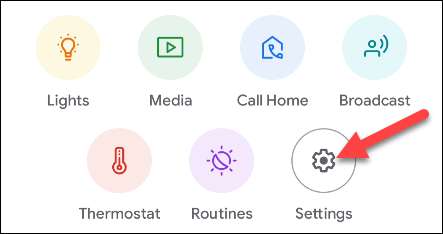
Välj sedan "Kommunikation."
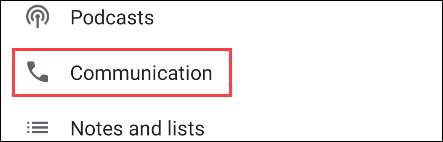
Gå nu till "Video & Amp; Röstprogram. "
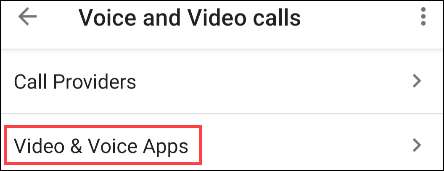
Om du redan har konfigurerat Google Duo ser du det listat här med ditt telefonnummer under. Du behöver inte göra något annat.
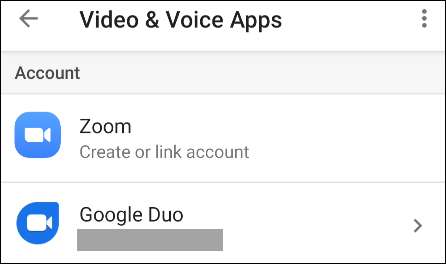
Om det inte redan är länkat trycker du på ikonen Kedja för att fortsätta.
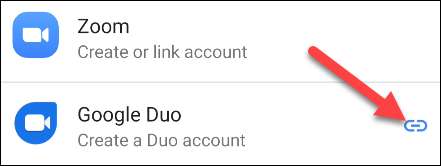
Du kommer att bli ombedd att ange ditt telefonnummer för att länka det med Google Duo. När du har verifierat ditt telefonnummer trycker du på "Klar."
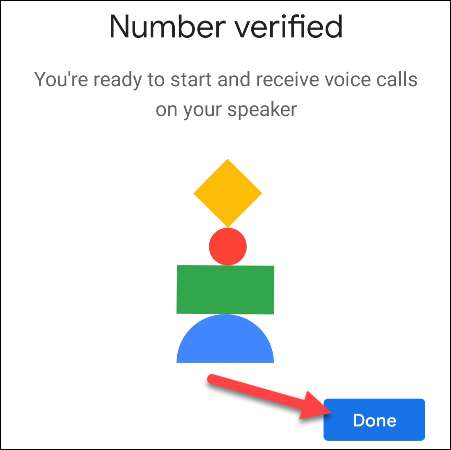
När det är klart kan du välja de enheter som du vill kunna ringa och ta emot samtal.
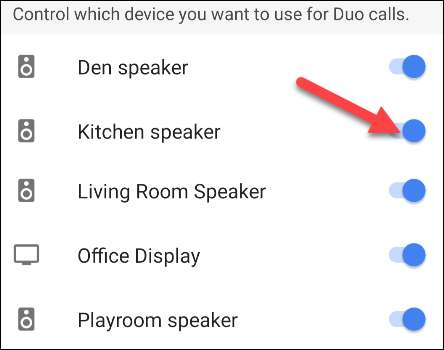
Ringa samtal till talare och amp; Skärm
Med Google Duo kopplat till ditt konto är det väldigt lätt att ringa högtalare och smarta skärmar i ditt hem.
När du använder en Google Assistant-högtalare eller smart display, säg:
- "Hej Google, ringa vardagsrumshögtalare."
- "Hej Google, Video Call Kitchen Display."
Dessa samma kommandon fungerar från en iPhone, iPad, eller Android-telefon eller tablett. Helt enkelt starta Google Assistant och säga samma kommandon.
- "Hej Google, ring lekrumshögtalare."
- ”Hej Google, ring kontoret display.”
Om du ringer ett smart display från din telefon, kommer det standard till ett videosamtal. Du kan stänga av videon när samtalet startar eller alternativt kan du använda kommandot ”Hey Google, audio ringa kontoret display”för att ange från början.
När samtalet ringer högtalaren eller smart display, kommer någon i andra änden behöver säga, ”Hey Google, svara.” Du kommer nu att ha en tvåvägskommunikation!
RELATERAD: Så här skickar du ljudmeddelanden med Google Assistant







